Markdown示例
神奇的语言
有一种神奇的语言,它比html还简单,它巧妙地将内容与格式整合在一起——它就是Markdown。现在我们实现了博客对Markdown的内置支持,可以让您轻松地在园子里用这个神奇的语言写博客!
一、“Markdown写博客”使用方法:
- 进入博客后台
- 点击“设置默认编辑器”
- 选中“Markdown”并保存
- 回到随笔页面,点击“添加随笔”
- 在“Markdown”编辑器中输入Markdown代码
(一)标题章节分级示例
大标题:标题名下方用若干个“=”
小标题:标题名下方用若干个“-”
一级标题:一个“#”+标题名
二级标题:二个“#”+标题名
三级标题:三个“#”+标题名
四级标题:四个“#”+标题名
整体效果可参见本篇示例
(二)图片发布示例
方法一:直接截图后复制图片到编辑器,编辑器会出现!+[]+(url)
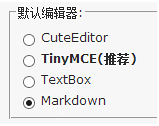
效果如下
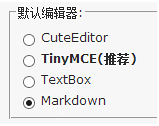
方法二:编辑器自带的唯一一个按钮
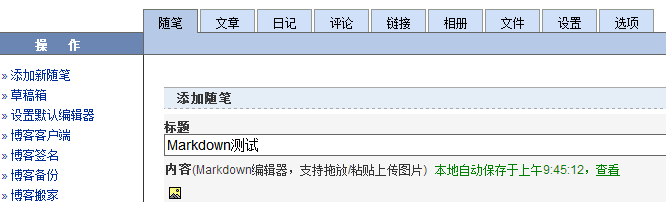
(三)插入列表示例
代码
- 个人编程,写一个命令行程序
- 注册Github账号,建立项目仓库
- 添加ReadMe.md并编辑,描述项目的简要介绍、功能、用例、下载、文档等
- 建立doc目录存放文档
- 建立scripts目录存放各种脚本
- 建立config目录存放可公开配置信息
- 建立src目录存放源码
- 建立test目录存放测试脚本极其数据
- 建立PSP表格,预估下述几个过程的耗时估计
- 分析程序的需求,并提交文档到github
- 基本需求
- 扩展需求
- 高级需求
- 功能设计,并提交文档到github
说明
“-”符号后面要输入一个空格
效果
- 个人编程,写一个命令行程序
- 注册Github账号,建立项目仓库
- 添加ReadMe.md并编辑,描述项目的简要介绍、功能、用例、下载、文档等
- 建立doc目录存放文档
- 建立scripts目录存放各种脚本
- 建立config目录存放可公开配置信息
- 建立src目录存放源码
- 建立test目录存放测试脚本极其数据
- 建立PSP表格,预估下述几个过程的耗时估计
- 分析程序的需求,并提交文档到github
- 基本需求
- 扩展需求
- 高级需求
- 功能设计,并提交文档到github
- 注册Github账号,建立项目仓库
(四)插入链接示例
代码
[链接名称]+(URL地址)
[fjlinww](http://www.cnblogs.com/fjlinww/)
效果
发布后的效果是带下划线的fjlinww
fjlinww
(五)引用文字示例
代码
>功利主义是一种在西方影响巨大的伦理学说,其原则是“最大多数人的最大幸福”,以行为的实际功效或利益为判断行为正当与否的标准。本书系统地阐述了这一学说,分绪论、何谓功利主义、论功利主义最后制裁力、功利主义可以得到什么样的证明、论公道与功利主义之关系。
效果
功利主义是一种在西方影响巨大的伦理学说,其原则是“最大多数人的最大幸福”,以行为的实际功效或利益为判断行为正当与否的标准。本书系统地阐述了这一学说,分绪论、何谓功利主义、论功利主义最后制裁力、功利主义可以得到什么样的证明、论公道与功利主义之关系。
-- 引用自《功利主义》
说明
在文字前加“>”,发布后的效果和链接一致
(六)插入代码示例
代码
```
#include <stdio.h>
int main()
{
printf("Hello, World!");
return 0;
}
```
效果
#include <stdio.h>
int main()
{
printf("Hello, World!");
return 0;
}
说明
“```”是用的是键盘制表符Tab键上方那个按键,需使用英文输入,同时注意不是英文的句号"...",请看二者的区别。
(七)插入公式示例
前提
-
在博客选项中打开“数学公式支持”
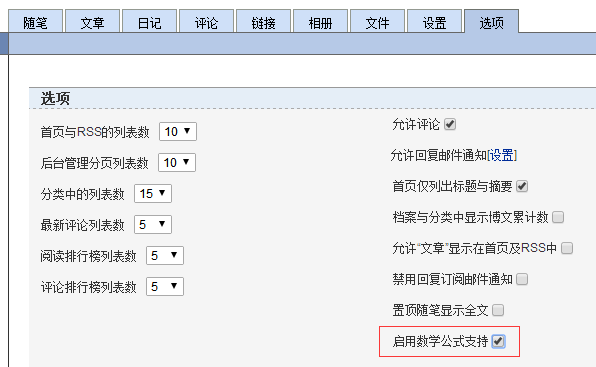
-
输入数学公式
代码
行内公式:$公式$
行公式:$$公式$$
示例:
行内公式:$sqrt{3x-1}+(1+x)^2$
行公式:$$sqrt{3x-1}+(1+x)^2$$
效果
行内公式:(sqrt{3x-1}+(1+x)^2),
行公式:
(八)添加段落示例
在MarkDown里面,没有任何修饰的文本就是段落
(九)修饰文字示例
代码
- 福州大学介绍:福州大学是国家**“211工程”**重点建设高校,福建省人民政府与国家教育部共建高校。创建于1958年,现已发展成为一所**以工为主**、**理工结合**,理、工、经、管、文、法、艺等多学科协调发展的重点大学。
- 阅读标注:~~已读~~
- 备注: <span style="color:red">“211工程”</span> <span style="color:blue">“省部共建”</span> <span style="color:green">“以工为主,理工结合”</span>
效果
- 福州大学介绍:福州大学是国家“211工程”重点建设高校,福建省人民政府与国家教育部共建高校。创建于1958年,现已发展成为一所以工为主、理工结合,理、工、经、管、文、法、艺等多学科协调发展的重点大学。
- 阅读标注:
已读 - 备注: “211工程” “省部共建” “以工为主,理工结合”
说明
- 加粗可以使用**
- 删除线可以使用~~
- 变色需要在文字周围添加代码,并标注颜色
- 效果
- 福州大学介绍:福州大学是国家“211工程”重点建设高校,福建省人民政府与国家教育部共建高校。创建于1958年,现已发展成为一所以工为主、理工结合,理、工、经、管、文、法、艺等多学科协调发展的重点大学。
- 阅读标注:
已读 - 备注: “211工程”. “省部共建”. “以工为主,理工结合”
(十)插入表格示例
工具下载
详细用例
输入命令
将工具解压后和需要转换的excel文件放在同一目录,并使用命令 exceltk.exe -t md -xls test.xlsx
命令处理后的效果
|岗 位 工 资||
|:--|:--|
|岗位|工资标准|
|一级|1300|
|二级|1200|
|三级|1100|
|四级|100|
|五级|900|
|六级|800|
|七级|700|
|八级|600|
|九级|500|
|十级|400|
|十一级|300|
|十二级|200|
|十三级|100|
效果
| 岗 位 工 资 | |
|---|---|
| 岗位 | 工资标准 |
| 一级 | 1300 |
| 二级 | 1200 |
| 三级 | 1100 |
| 四级 | 100 |
| 五级 | 900 |
| 六级 | 800 |
| 七级 | 700 |
| 八级 | 600 |
| 九级 | 500 |
| 十级 | 400 |
| 十一级 | 300 |
| 十二级 | 200 |
| 十三级 | 100 |
二、写在最后
以上就是简单的Markdown说明,各位同学不妨自己尝试写出自己的博客随笔吧!
Enjoy Markdown!